有的小伙伴想要将幻灯片中的图片进行镜像翻转操作,但又不知道该在哪里找到相关工具,其实我们只需要选中幻灯片中的图片,然后在工具栏中打开格式工具,接着在其子工具栏中,我们找到“旋转对象”工具,点击该工具,最后在下拉列表中点击选择“水平翻转”选项即可。有的小伙伴可能不清楚具体的操作方法,接下来小编就来和大家分享一下PPT演示文稿将图片进行镜像翻转的方法。
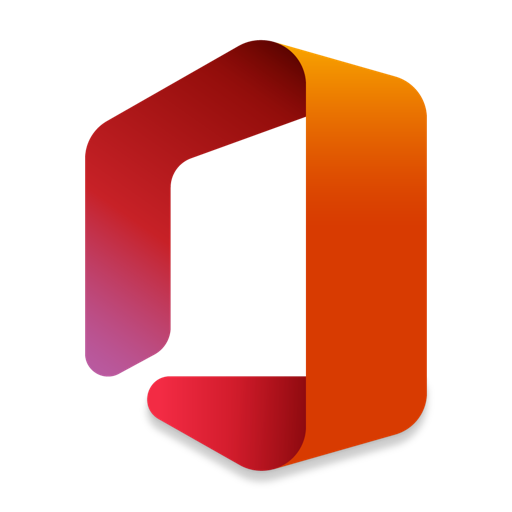
Microsoft 365/Office 2024专业增强版/极简版 16.0.18324 VL 中文完整版 32/64位
- 类型:办公软件
- 大小:6.1GB
- 语言:简体中文
- 时间:2024-12-08
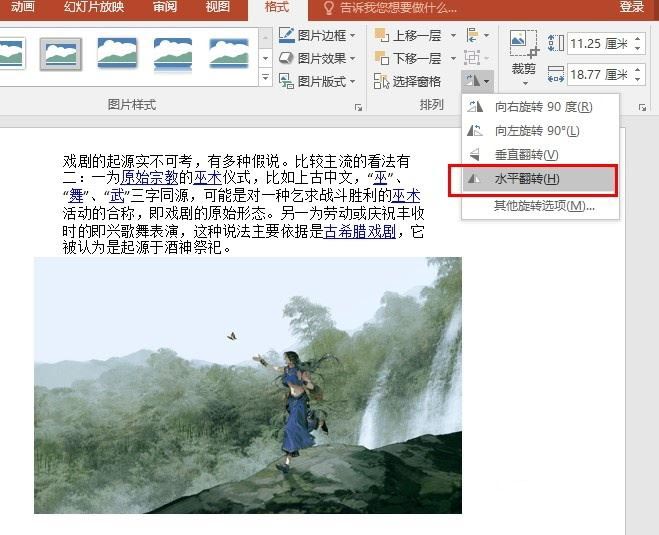
方法步骤
1、我们右键单击演示文稿,然后在菜单列表中点击“打开方式”选项,再在弹框中选择powerpoint选项
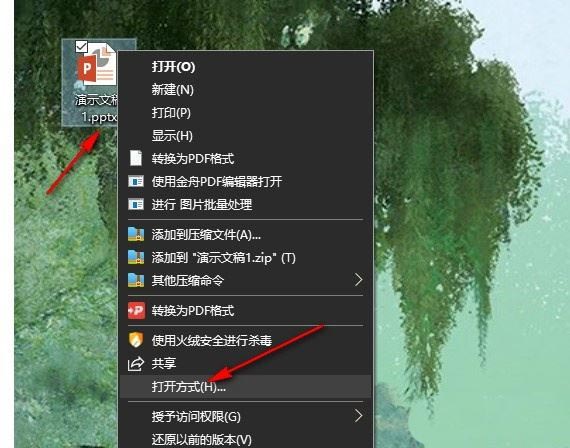
2、打开演示文稿之后,我们再在幻灯片中选中需要设置的图片,然后打开“格式”工具
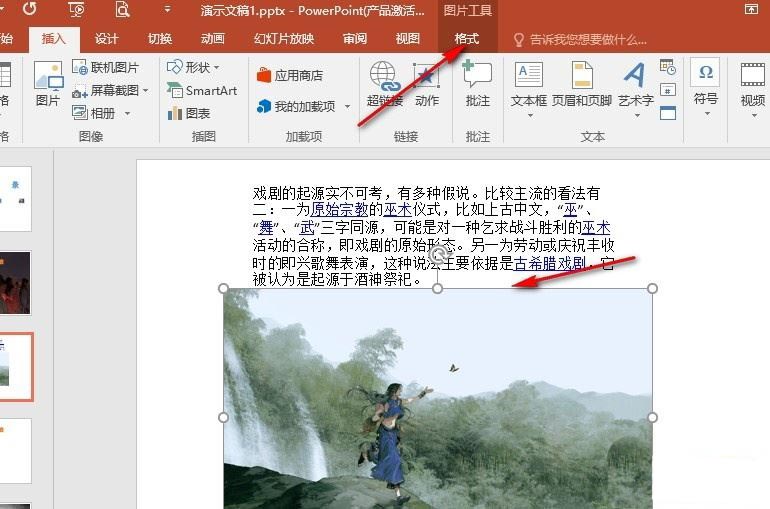
3、打开“格式”工具之后,我们再在其子工具栏中找到“旋转对象”工具,点击打开该工具
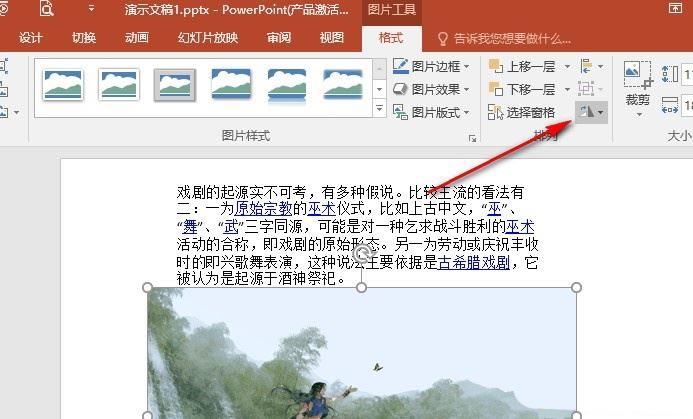
4、打开“旋转对象”工具之后,我们再在下拉列表中找到“水平翻转”选项,点击选择该选项
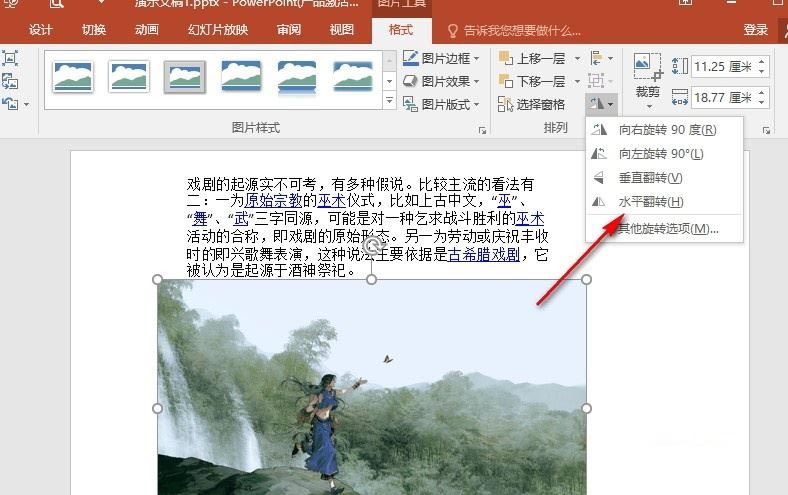
5、点击“水平翻转”选项之后,我们在幻灯片中就能看到图片画面已经完成镜像翻转了
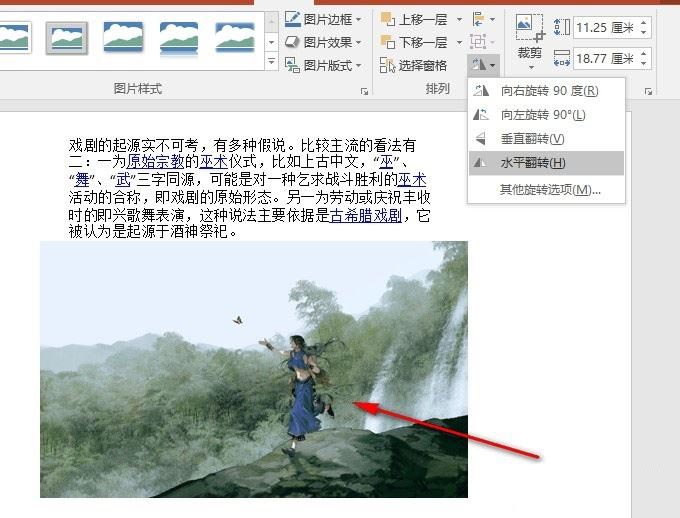
以上就是PPT演示文稿将图片进行镜像翻转的方法,我们在演示文稿编辑页面中点击图片,然后在格式工具的子工具栏中点击打开“旋转对象”工具,接着在下拉列表中点击选择“水平翻转”选项即可,希望大家喜欢,请继续关注115PPT。
注意事项:
不要在微信、知乎、QQ、内置浏览器下载、请用手机浏览器下载! 如果您是手机用户,请移步电脑端下载!
1、文稿PPT,仅供学习参考,请在下载后24小时删除。
2、如果资源涉及你的合法权益,第一时间删除。
3、如果字体显示不正常,>>>请在右侧顶部字体安装字体<<<
115PPT网 » ppt图片怎样镜像翻转? PPT演示文稿将图片进行镜像翻转的方法
不要在微信、知乎、QQ、内置浏览器下载、请用手机浏览器下载! 如果您是手机用户,请移步电脑端下载!
1、文稿PPT,仅供学习参考,请在下载后24小时删除。
2、如果资源涉及你的合法权益,第一时间删除。
3、如果字体显示不正常,>>>请在右侧顶部字体安装字体<<<
115PPT网 » ppt图片怎样镜像翻转? PPT演示文稿将图片进行镜像翻转的方法





